Turinys
Kartais labai patogu, jei galime dirbti su keliais failais vienas šalia kito. Taip lengviau vizualizuoti duomenis, geriau tvarkyti didelius panašių duomenų rinkinius ir net palyginti didelius duomenų rinkinius. Šiame straipsnyje parodysiu, kaip atidaryti du "Excel" failus vienas šalia kito.
Kaip vienu metu atidaryti du "Excel" failus
"Excel 2010" ir senesnių versijų naudotojams:
Kelių dokumentų sąsaja yra "Excel 2010" ir senesnėse versijose (MDI). Šiose versijose po pagrindiniu langu su šia sąsaja įterpiami keli langai, tačiau tik pagrindiniame lange yra įrankių juosta ir (arba) meniu juosta. Taigi visi sąsiuviniai atidaromi tame pačiame programos lange ir turi bendrą naudotojo juostos sąsają (įrankių juostą "Excel 2003" ir senesnėse versijose).
Jei naudojate "Excel 2010" ar ankstesnes versijas, kelis "Excel" failus galite atidaryti vienu iš toliau nurodytų būdų.
1. Naudojant "Excel" piktogramą iš užduočių juostos
- Pirmiausia įprastai atidarote pirmąjį "Excel" failą.
- Tada atidarykite antrąjį "Excel" failą vienu iš toliau nurodytų būdų.
👉 Dešiniuoju pelės klavišu spustelėkite "Excel" piktogramą užduočių juostoje ir atidarykite naują "MS Excel" langą. Tada eikite į Failas skirtuką, spustelėkite Atviras mygtuką ir peržiūrėkite antrąjį failą. Tada jį atidarykite.
👉 Paspauskite SHIFT klavišą. Palaikykite jį ir spustelėkite "Excel" piktogramą užduočių juostoje. Tada atlikite tuos pačius veiksmus, kaip ir pirmuoju būdu.
Antrąjį "Excel" failą taip pat galite atidaryti bet kuriuo žinomu būdu.
2. Sukurkite darbalaukio nuorodą
- Eikite į paieškos juosta savo "Windows" ir įveskite excel.exe , tada dešiniuoju pelės klavišu spustelėkite piktogramą ir spustelėkite Atidaryti failo vietą mygtuką.
- Jis nukels jus į vietą.
- Tada dešiniuoju pelės klavišu spustelėkite EXCEL arba EXCEL.EXE piktogramą ir spustelėkite Sukurti nuorodą parinktį iš kontekstinio meniu.

Taip bus sukurta darbalaukio sparčioji klaviatūra. Dabar, kai reikės atidaryti naują "Excel" failą, dukart spustelėkite nuorodą ir atidarykite naują failą su Failas skirtukas> Atviras mygtukas> Naršykite seka.
"Excel 2013
Jei naudojate bet kurią iš šių versijų, kai tik norite, galite atidaryti du ar daugiau "Excel" failų taip, kaip atidarėte pirmąjį "Excel" failą.
Skaityti daugiau: [Pataisyta!] Nepavyksta atidaryti kelių "Excel" failų (8 priežastys ir sprendimai)
3 paprasti būdai atidaryti du "Excel" failus greta
Jei norite vienu metu dirbti su dviem "Excel" failais, bus naudinga, jei abu jie bus priešais jus. Štai trys greiti būdai, kaip tai padaryti.
1. Naudokite Win ir rodyklių klavišus "Windows 10" ar aukštesnėse versijose
Jei esate "Windows 10" (ar naujesnės versijos) naudotojas, galite atidaryti (jau aptarėme, kaip atidaryti kelis "Excel" failus) ir patalpinti du "Excel" sąsiuvinius naudodami Laimėti + rodyklė raktai.
Žingsniai:
- Atidarykite pirmąjį sąsiuvinį.
- Spustelėkite jį ir paspauskite Win+ → (Vėjas + dešiniosios rodyklės klavišai), kad jis būtų dešinėje monitoriaus pusėje.
- Atidarykite antrąjį sąsiuvinį.
- Tada paspauskite Win+ ← (Vėjas + klavišai su rodykle į kairę), kad jis būtų kairėje monitoriaus pusėje.

2. Naudokite peržiūros juostoje esantį mygtuką "Sutvarkyti viską".
Tai dar vienas paprastas būdas. Tiesiog atlikite toliau nurodytus veiksmus.
Žingsniai:
- Atidarykite "Excel" sąsiuvinius.
- Būkite bet kurioje iš jų. Tada eikite į Peržiūrėti skirtuką ir spustelėkite Sutvarkyti viską grupės Langas mygtuką.

- Atsivers šis iškylantysis langas. Pasirinkite vieną iš parinkčių pagal savo poreikius. Mes pasirinkome Horizontalus čia.
- Tada paspauskite GERAI .

Štai rezultatas.
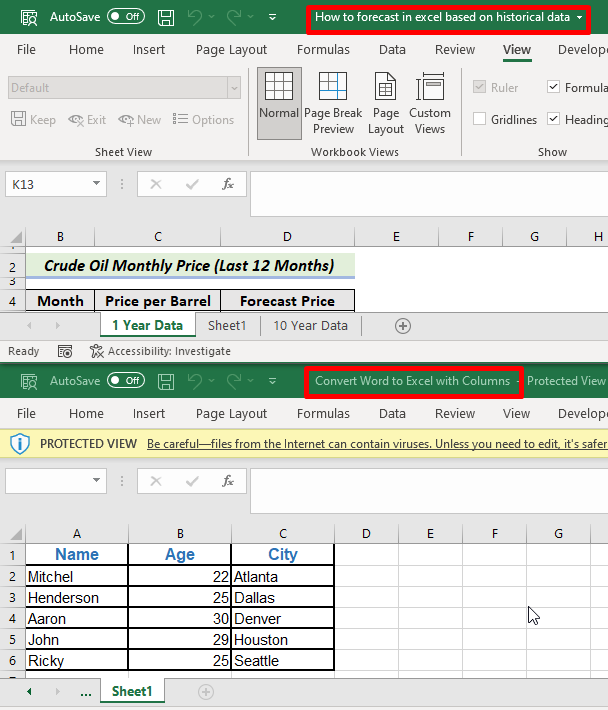
3. Atidarykite du "Excel" failus ir rankiniu būdu juos padėkite vieną šalia kito
Taip pat galite atidaryti du sąsiuvinius ir padėti juos vieną šalia kito naudodami Atkurti žemyn viršutiniame dešiniajame kampe esantį mygtuką. Tada vilkite rankiniu būdu ir padėkite "Excel" langus į norimas vietas.

Skaityti daugiau: [Išspręsta] "Excel" failai neatidaromi atskiruose "Windows" (4 sprendimai)
Kaip atidaryti du to paties "Excel" failo (ir to paties lapo) langus greta
Ką daryti, jei tame pačiame "Excel" sąsiuvinyje norite atidaryti du atskirus to paties darbalapio langus? Ką gi, tai visai nesudėtinga. Tiesiog atlikite toliau nurodytus paprastus veiksmus, kad tai padarytumėte lengvai. 👇
Žingsniai:
- Pirmiausia spustelėkite Peržiūrėti skirtuką juostoje. Vėliau spustelėkite Naujas langas iš Langas grupė.

- Dėl to pamatysite, kad buvo sukurtas naujas jūsų darbo knygos langas. Tai suprasite, jei viršutinėje juostoje pastebėsite darbo knygos pavadinimą. Pamatysite, kad prie pagrindinio failo pavadinimo būtų pridėtas brūkšnys(-) ir skaičius.

- Šiuo metu, jei nueisite į Peržiūrėti vėl pamatysite, kad Peržiūrėti "Side by Side parinktį dabar galima rasti Langas grupė. Spustelėkite šią parinktį.
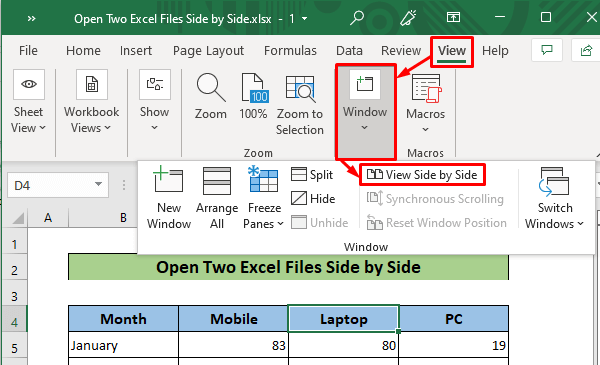
Taigi, dabar matysite du "Excel" failus šalia vienas kito. Pagal numatytuosius nustatymus jie lieka vienas šalia kito ties Plytelėmis išklotas orientacija.

- Dabar, jei norite atidaryti du failus vieną šalia kito horizontalia, vertikalia arba kaskadine orientacija, taip pat galite tai lengvai padaryti. Norėdami tai padaryti, atlikite pirmuosius du pirmiau nurodytus veiksmus.
- Po to spustelėkite Peržiūrėti skirtuką juostoje. Vėliau spustelėkite Sutvarkyti viską iš Langas grupė.

- Tuo metu pasirodys langas "Arrange Windows". Dabar pasirinkite norimą orientaciją iš Sutvarkyti langus langą. Vėliau spustelėkite GERAI mygtuką.
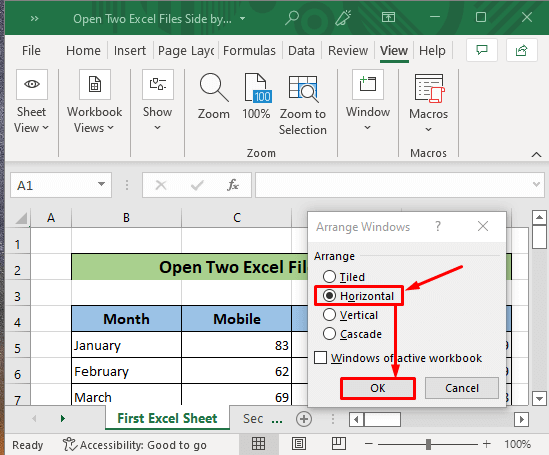
- Kadangi čia pasirinkome Horizontali, pamatysite, kad du failai bus atverti vienas šalia kito horizontalia orientacija.

Kitas dalykas, atlikdami šiuos veiksmus taip pat galite atidaryti kelis sąsiuvinius vieną šalia kito.
Kita vertus, jei yra keli sąsiuviniai, bet norite vienu metu palyginti du sąsiuvinius, tai taip pat galite padaryti. Tokiu atveju turite spustelėti Peržiūrėti "Side by Side iš Langas grupė Peržiūrėti skirtuką. Vėliau pamatysite, kad Palyginti "Side by Side atsidarė langas. Šiuo metu turite pasirinkti failą, kurį norite palyginti su aktyviuoju failu.

Skaityti daugiau: Nepavyksta vienu metu atidaryti dviejų "Excel" failų (13 galimų sprendimų)
Peržiūrėti du skirtingus darbalapius šalia vienas kito
Dabar, jei vienu metu norite matyti du skirtingus "Excel" darbaknygės lapus, tai galite padaryti gana lengvai. Atlikite pirmiau nurodytus veiksmus, kad du "Excel" failai būtų rodomi vienas šalia kito. Tada viename lange spustelėkite darbalapį. O kitame lange spustelėkite kitą darbalapį. Taigi, dviejuose languose šalia vienas kito bus du "Excel" lapai.
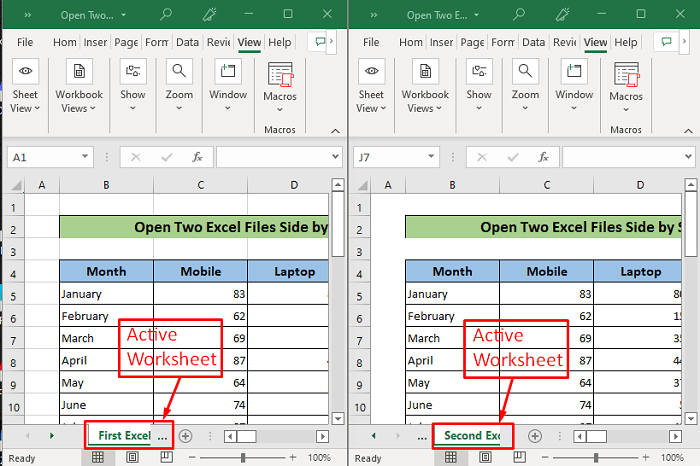
Sinchroniškai slinkite du "Excel" failus greta vienas kito
Dabar kartais patogiau, jei galime sinchroniškai slinkti du "Excel" failus. Tai puikus dalykas lyginant du "Excel" failus. Norėdami tai padaryti, turėsite spustelėti Sinchroninis slinkimas parinktį iš Langas grupė Peržiūrėti skirtukas.
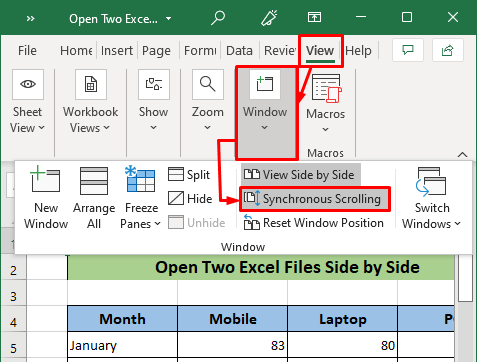
Dabar pamatysite, kad, jei slinkdami vieną "Excel" failą slinkote viduje, kitas failas taip pat slinksta tokiu pat būdu.
Dalykai, kuriuos reikia prisiminti
- Atminkite, kad jei abu failus atidarysite spustelėję Naujas langas parinktis, tada langai sinchronizuojami. Abu langai iš tikrųjų reiškia tą patį failą. Tai reiškia, kad, atlikus pakeitimus viename "Excel" faile, bus pakeistas ir kitas.
- Langus galite perjungti naudodami ALT + skirtukas .
- Jei norite uždaryti kurį nors iš šalia likusių failų, geriau pirmiausia uždaryti paskutinį numeruotą failą.
Išvada
Taigi, čia aprašiau žingsnis po žingsnio gaires, kaip atidaryti du "Excel" failus greta vienas kito. Galite vadovautis šiais paprastais veiksmais, kad pasiektumėte savo tikslus šiuo atžvilgiu. Tikiuosi, kad šis straipsnis jums labai padės. Jei turite papildomų klausimų ar rekomendacijų, nedvejodami susisiekite su manimi. Ir apsilankykite ExcelWIKI daugiau panašių straipsnių.

